Desvendando o Adobe Premiere Pro - parte 06
André Corradini
coluna Tira Teima, revista Zoom Magazine
Vamos falar um pouco do trabalho realizado dentro da paleta Effect Controls.
Sim, vale a pena saber o que é possível realizar dentro desta área de trabalho, pois é dentro dela que são configurados e manipulados todos os efeitos de vídeo e áudio, além de outras ferramentas importantes da edição e pós-produção.Podemos afirmar que sua manipulação lembra um pouco a maneira de trabalhar do After Effects, onde toda a configuração é baseada em Keyframes, ou quadros-chave.
Com a sua criação, o Premiere Pro ganhou um grande poder de trabalho com efeitosespeciais, mas, por outro lado, alguns usuários acabaram se “assustando” umpouco com a maneira de trabalhar dentro dela (utilização dos Keyframes).Vale lembrar que, embora o Premiere tenha obtido mais poder com o trabalho fantástico que a Effect Controls realiza, para obter resultados mais avançados em efeitos especiais, o After Effects continua indispensável.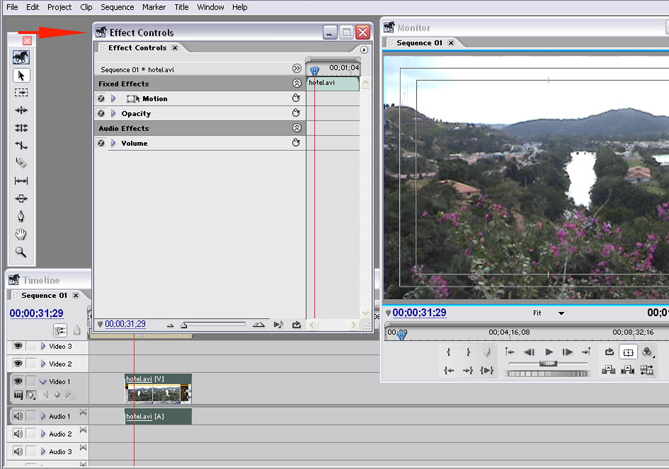
Imediatamente ele aparecerá dentro da paleta Effect Controls, e então será possível entrar em sua configuração.
Você vai notar também que dentro dela já existem, por “default”, dois efeitos aplicados, o Motion e o Opacity, além do volume, se existir trilha de áudio.A configuração do efeito vai depender muito do que ele faz dentro da imagem, ou seja, efeitos que produzem grandes transformações na imagem podem ter inúmeras opções de configurações. Já efeitos que executam uma transformação mais específica na imagem podem conter muito poucas opções de configurações, como é o caso do Black&White.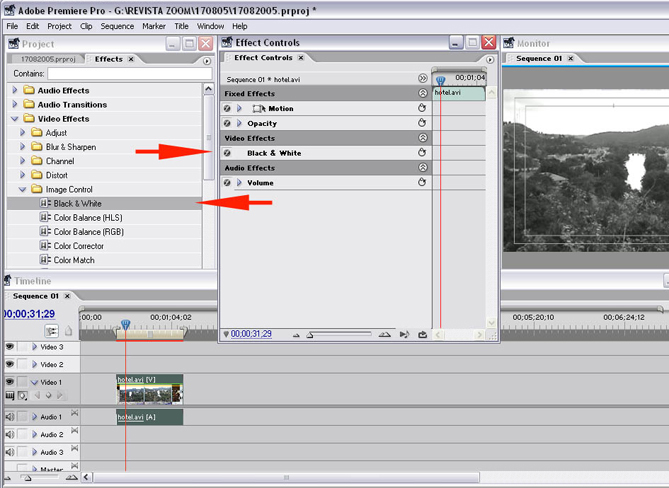
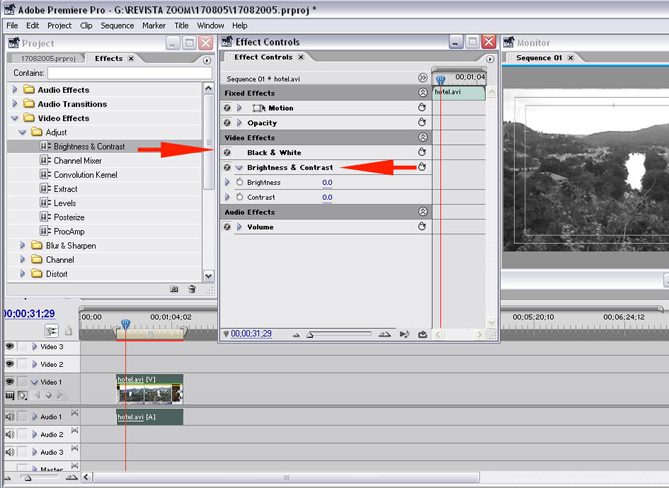
Após a aplicação do efeito, começa a tarefa de configuração do mesmo.
Nesta hora , é importante que você deixe a sua área de trabalho (Work Area) de maneira que sejam visualizados, ao mesmo tempo, a paleta Effect Controls e o Monitor, no mínimo.Isto é importante para que se possa analisar e graduar, se necessário os resultados do efeito aplicado.
Dentro da própria área de trabalho da paleta Effect Controls, tem-se uma "mini timeline", onde é possível executar o clipe em questão e fazer as devidas marcações.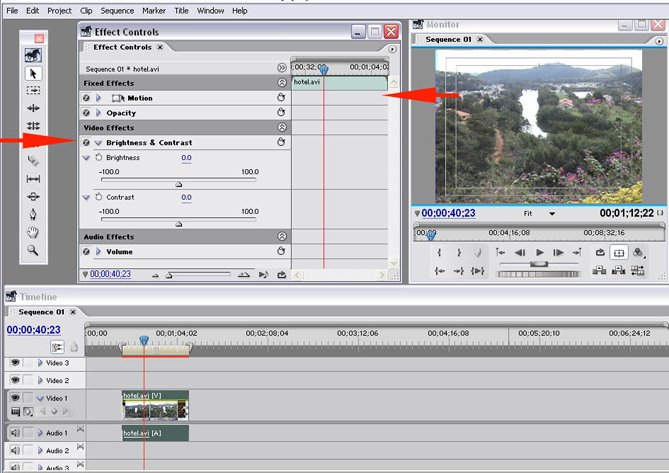
Com o efeito aplicado, vamos ajustar suas propriedades.
Ao lado do nome do efeito existe uma pequena seta, onde é possível expandir a sua área de trabalho, evidenciando a sua barra deslizante.Ainda ao lado do nome do efeito existe uma pequena janela com um símbolo. Clicando neste pequeno quadrado, é possível habilitar e desabilitar o efeito: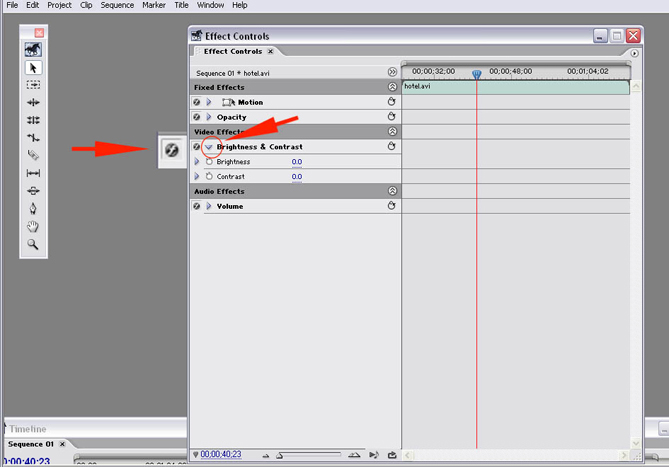
Quase que imediatamente após a alteração dos valores, é possível visualizar no monitor o que aconteceu com a imagem.
E a qualquer momento, é possível realizar alterações no efeito.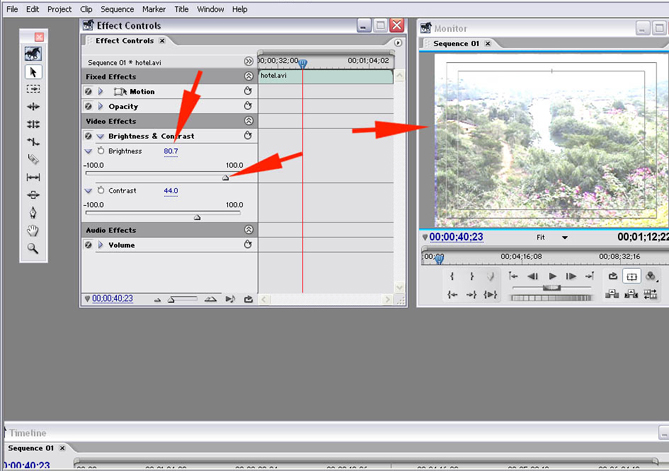
Caso o efeito aplicado não for o que o editor esteja esperando, é só deletá-lo. Para isto, basta selecionar o efeito clicando sobre seu nome e apertar a tecla Delete de seu teclado.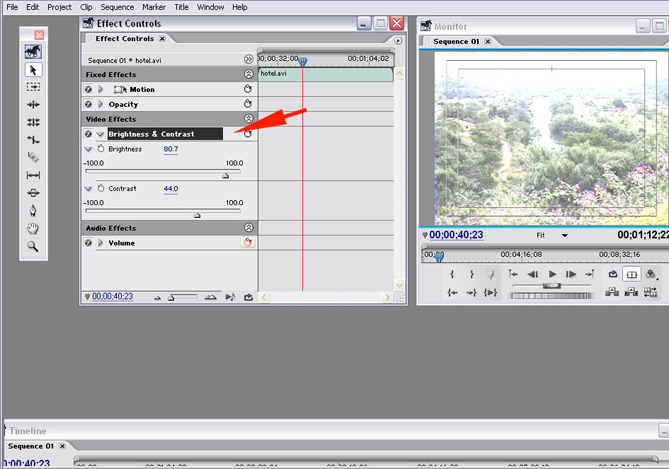
Na parte 7, vamos continuar explorando as inúmeras possibilidades de configurações e aplicações de efeitos da paleta Effect Controls.

